

関数電卓って座標を記憶させることができるんだよね?
どうやればいいんだろう・・・
そんな疑問にお答えします。
今回はF-789SG(キャノン)という関数電卓を使った座標入力と、それを電卓に記憶させる方法を解説します。
基本的な設定が終わっていない人は先にこちらをどうぞ。

関数電卓[F-789SG]で座標の入力をする方法
まずは座標入力の方法からです。土地の計算を始める前に問題文に載っている既知点の座標を関数電卓に記憶させます。
| X | Y | |
| T1 | 100 | 100 |
| T2 | -150 | 200 |
まずはT1から入力してみます。X=100、Y=100ですね。関数電卓ではこのように入力します。
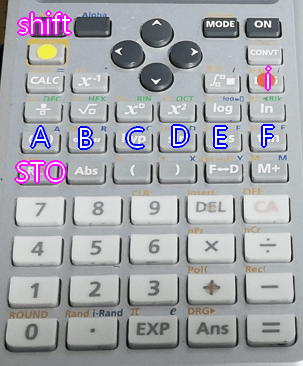
ボタンが多くて探しにくいと思うので、数字や+以外の場所に印をつけています。頑張って探してくださいね。手順通りに進むとこのような画面になるはずです。
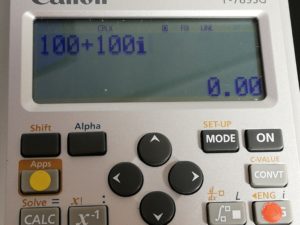
①100+100iを入力。関数電卓で数字を座標として入力したい場合にはXとYをこのように打ち込みます。見慣れないと思いますが、これから何度も出てくるのでいずれ慣れます。
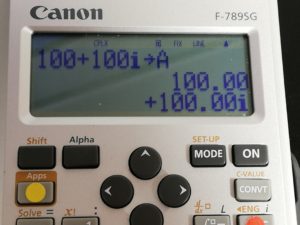
② [shift] [STO] [A]を入力。これは先ほど打った座標をAというボタンに記録させますよ、という意味です。(STO=ストックですね)
続いてT2も入力します。X=−150、Y=200ですね。「−(マイナス)」の打ち方ですが、÷の下にあるのは引き算で使うボタンです。
数字を負の数にする場合は「(−)」のボタンです。先ほどの「A」と同じ位置にあります。

※ [i] は[ON]の二つ下にあります 。私はよく使うので赤いシールを貼ってます。Bに記録できたら[CA]のボタンを押して初期画面に戻ります。
ちゃんと記録されたのかを確認したい
さて、現在、関数電卓には2つの座標が記録されているはずですね。
AにはX=100、Y=100、BにはX=−150、Y=200が保存されているはずです。
上手くできているのかを確認してみます。やり方は2通りあります。

下の画像のように表示されれば成功です。
AにはX=100,Y=100が入力されているよ~という表示ですね。Bも同様の方法で表示できます。やり方はどちらでも良いです。
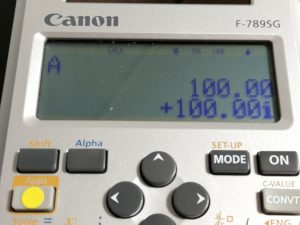
RCLはおそらく「recall(リコール)」、つまり思い出すという意味ですね。Alphaについては次で解説します。
(補足)ShiftやAlphaについて
関数電卓は一つのボタンにたくさんの機能が割り振られています。
電卓の左上にShiftとAlphaというボタンがありますね。
Shiftはオレンジ、Alphaは青色で印字されています。それぞれのボタンが確認できたら他のボタンを見て下さい。
例えば先ほど押した[° ′ ″]と書かれたボタンですが、白字では「° ′ ″」と書かれていますが、その上に青字で「B」と書いてありますね。
これはAlphaを押した直後に「° ′ ″」のボタンを押せば、Bという機能を使いますよ、という意味です。
また、Bの隣にはPfactという文字もありますね。
オレンジに対応しているのはShiftでした。
なので、Shiftを入力した後に「° ′ ″」のボタンを押せば、Pfactの機能を使うことができるわけです。
関数電卓は多機能なので限られたボタンにたくさんの機能を搭載するための工夫ですね。
[F-789SG]でメモリーできるボタンはどこ?

この関数電卓はとにかくメモリーの数が多いです。
A~F+X+Y+M、あとは0~9のボタンに数値を記録することができます。
補足ですが、Mに限ってはちょっと使い方が特殊です。先ほど解説したように
で記録することもできますが、単純に[M+]を押すだけでも記録することができます。次のように入力してみて下さい。
数字にメモリーした時の表示方法
先ほど、この関数電卓は数字にもメモリー機能があると言いました。実際にやってみましょう。




